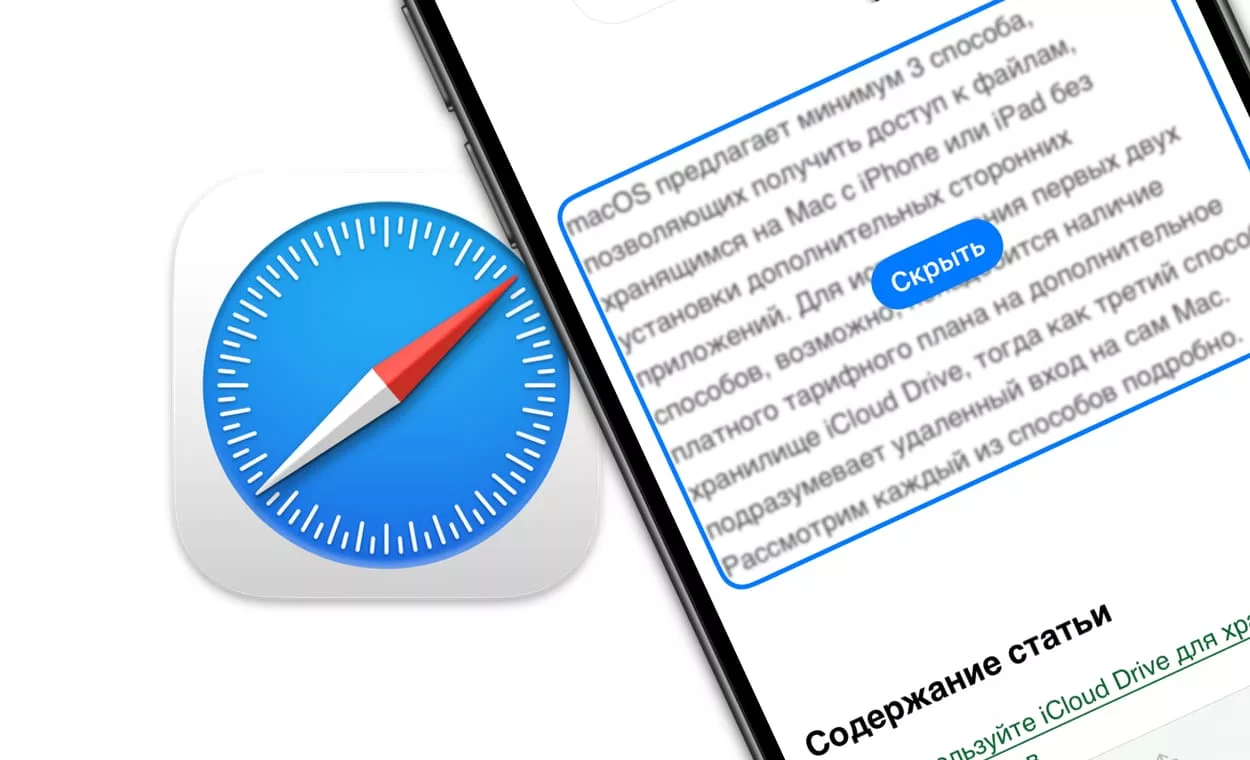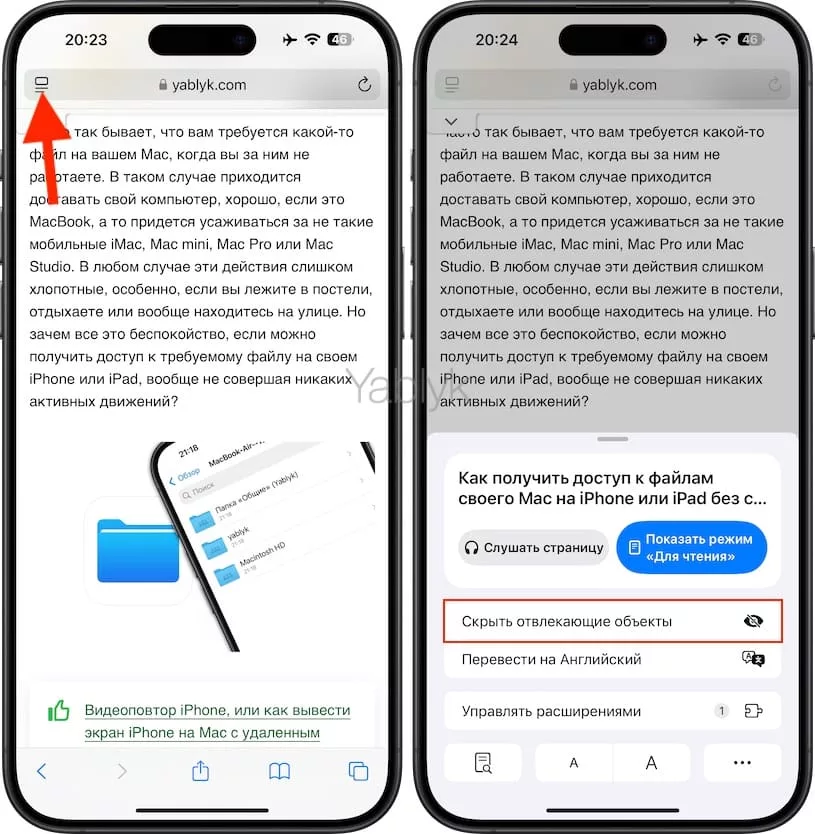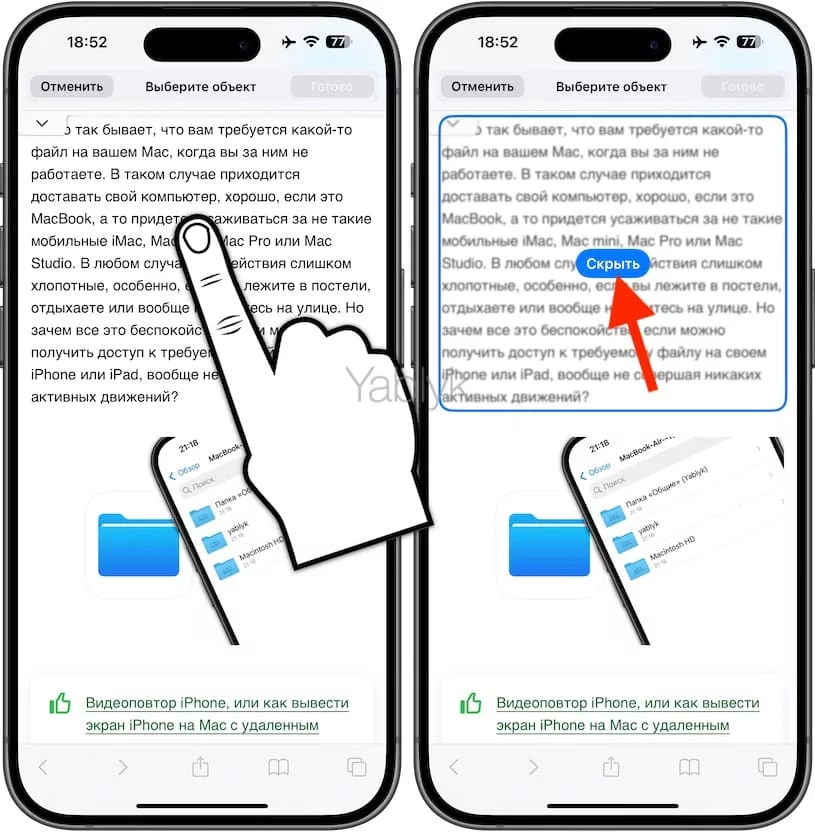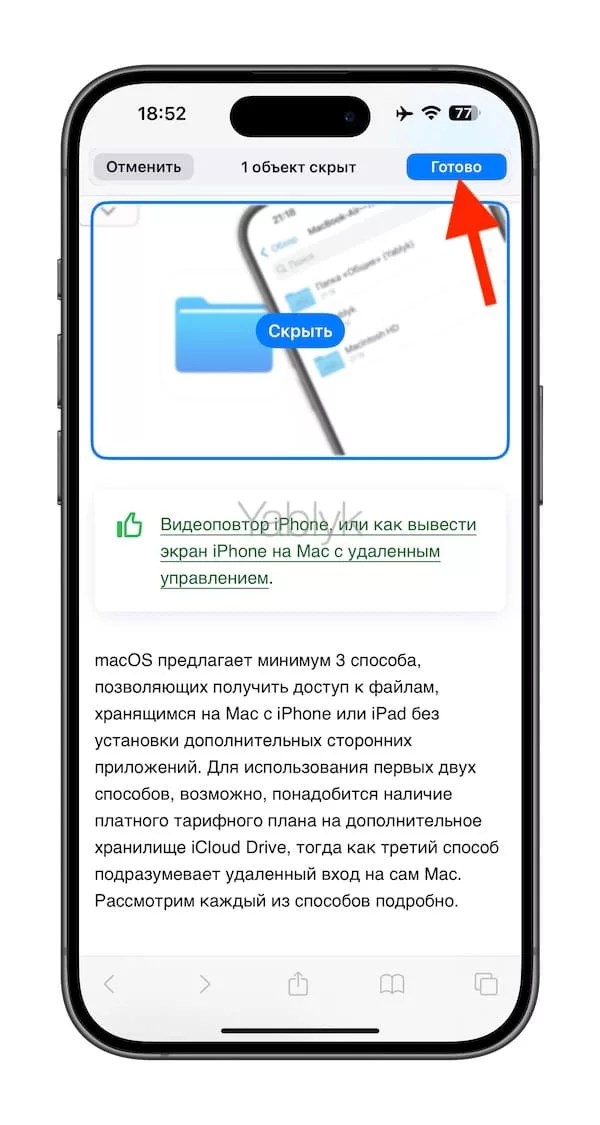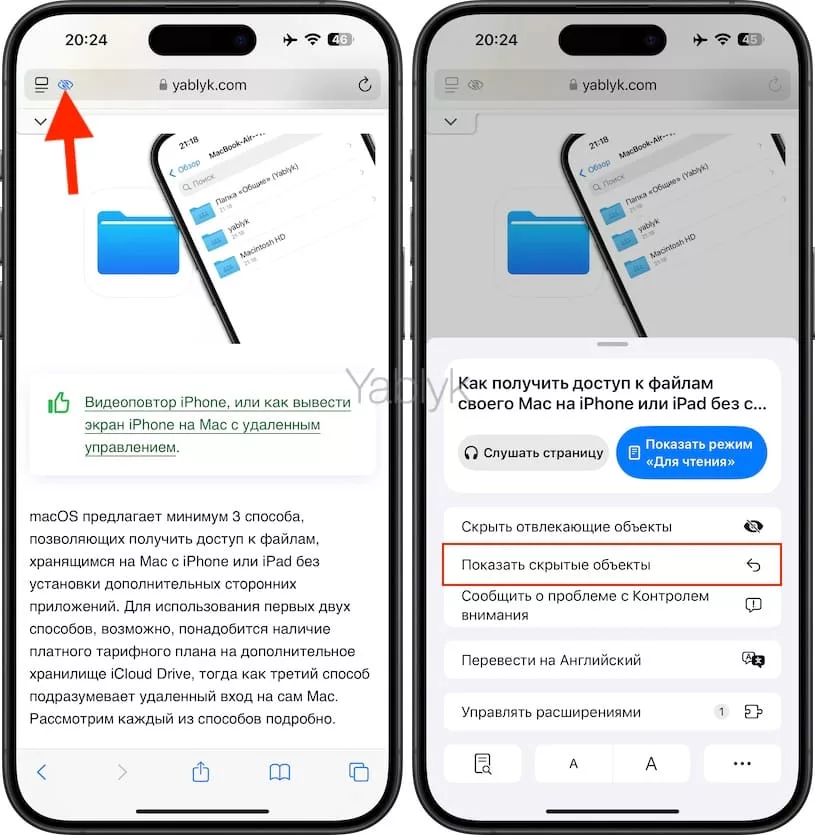С выходом iOS 18, iPadOS 18 и macOS Sequoia в браузере Safari появилась новая полезная функция, которая способна убирать лишние элементы с веб-страниц, чтобы вы на них не отвлекались. Функция называется «Контроль за отвлечением внимания». Рассказываем, как она работает.
Подписаться на Яблык в Telegram — только полезные инструкции для пользователей iPhone, iPad и Mac t.me/yablykworld.
Содержание статьи
Для чего нужна функция «Контроль за отвлечением внимания» в Safari?
Функция может пригодится для удаления выбранных элементов на веб-странице, которые могут вас отвлекать. Например, на определенной странице сайта вам интересен только контент, который размещен в самом низу. Теперь при просмотре этой страницы в Safari на iPhone, iPad и Mac вы можете удалить практически все ненужные данные, такие как: абзацы с текстом, заголовки, изображения и т.д., находящиеся перед необходимым контентом. И что самое главное, эти изменения сохранятся при перезагрузке веб-страницы или при последующем ее посещении в будущем.
В теории с помощью функции «Контроль за отвлечением внимания» можно скрыть даже запросы на использование файлов cookie. Если вы сделаете это, сайт воспримет всё так, будто вы просто закрыли запрос без ответа.
Как скрывать ненужный контент на веб-странице в Safari при помощи функции «Контроль за отвлечением внимания» на iPhone, iPad и Mac?
Ниже мы приведем пример использования функции на iPhone. В iPadOS и macOS все работает аналогично.
1. Откройте необходимую страницу сайта и нажмите кнопку меню в строке поиска.
2. Выберите опцию «Скрыть отвлекающие объекты».
3. Коснитесь элементов на странице, которые необходимо скрыть. Элементы будут выделены синим цветом, и вы сможете нажать на них, чтобы заблокировать. Это могут быть заголовки, абзацы, изображения, видео и т.д. В дальнейшем эти элементы будут блокироваться на сайте, когда вы откроете его снова.
4. Нажмите «Готово».
Примечание. Когда вы впервые используете новую функцию, появится сообщение о том, что она не заблокирует рекламу на сайте полностью, поскольку контент на сайтах обновляется. Рекламные баннеры обычно обновляются при каждом визите страницы, так что на них функция не действует.
Как вернуть отображение скрытых элементов на веб-странице в Safari?
1. Откройте страницу сайта, на которой имеются скрытые элементы.
2. Нажмите на значок с изображением перечеркнутого глаза.
3. Выберите опцию «Показать скрытые объекты».
После этого все заблокированные элементы, имеющиеся на странице, снова будут отображаться.
🔥 Смотрите также:
- Как решать математические примеры на iPhone, iPad и Mac без калькулятора и Siri.
- Как спрятать приложение на iPhone и iPad и защитить его при помощи Face ID.
- Как изменять уровень яркости фонарика и ширину луча на iPhone.